
Ako ste zaboravili lozinku usmjerivača, kupili rabljeni usmjerivač ili samo pomažete prijatelju s njihovim postavljanjem, možete vratiti lozinku usmjerivača na tvornički zadanu postavku.
ODNOSE: Kako vidjeti zaboravljenu lozinku za bežičnu mrežu u sustavu Windows
Usmjerivači štite svoja web sučelja - tamo gdje stemogu konfigurirati svoje mreže, roditeljski nadzor i postavke prosljeđivanja vrata - sa zadanim korisničkim imenom i zaporkom. Možete promijeniti ove zadane lozinke u nešto sigurnije, ali tada je na vama da zapamtite vjerodajnice koje ste koristili. Ako radite s usmjerivačem za koji ne znate lozinku, morat ćete ga resetirati na njegove zadane postavke i saznati što su te zadane vjerodajnice.
Pronađite zadano korisničko ime i lozinku
Prije resetiranja usmjerivača na zadane vrijednostipostavke, prvo biste se trebali prijaviti pomoću zadanog korisničkog imena i zaporke. Moguće je da one nikada nisu promijenjene. A budući da resetiranje usmjerivača resetira sve njegove postavke, vrijedno je najprije isprobati te zadane vjerodajnice. Osim toga, po potrebi im trebate ako resetirate usmjerivač na tvornički zadane postavke.
Postoji nekoliko načina za pronalaženje tih podataka:
- Pročitajte priručnik za usmjerivač: Različiti modeli usmjerivača - čak i oni izisti proizvođač - često imaju različite kombinacije korisničkog imena i zaporke. Da biste pronašli zadano korisničko ime i lozinku za usmjerivač, pogledajte njegov priručnik. Ako ste izgubili priručnik, često ga možete pronaći ako na Googleu potražite broj modela i „priručnik“ rutera. Ili jednostavno potražite model vašeg rutera i "zadanu lozinku".
- Potražite naljepnicu na samom usmjerivaču: Neki usmjerivači - osobito oni koji su možda došli od vašeg davatelja internetskih usluga - isporučuju jedinstvene lozinke. Te se lozinke ponekad ispisuju na naljepnici na samom usmjerivaču.
- Isprobajte uobičajenu kombinaciju korisničkog imena i zaporke: Prema zadanim postavkama, mnogi usmjerivači koriste prazno korisničko ime i lozinku "admin" (ne upišite navodnike), korisničko ime "admin" i praznu lozinku ili "admin" kao korisničko ime i lozinku.
- Provjerite RouterPasswords.com: Ako nemate priručnik, a uobičajene zadane postavke ne funkcioniraju, na RouterPasswords.com možete pronaći prilično opsežan popis zadanih korisničkih imena i lozinki za razne usmjerivače.

Ako se zadane vjerodajnice za usmjerivač ne ubacuju, morat ćete ga usmjeriti na tvorničke postavke, tako da možete koristiti zadane vjerodajnice.
Vratite usmjerivač na tvornički zadane postavke
Usmjerivači imaju mali, skriveni gumb na koji možete pritisnutiza resetiranje usmjerivača na njegove tvorničke postavke. To resetira sve promjene konfiguracije koje ste napravili na usmjerivaču - proslijeđeni su portovi, mrežne postavke, roditeljski nadzor i prilagođene lozinke. Nakon resetiranja, moći ćete pristupiti usmjerivaču sa zadanim korisničkim imenom i zaporkom, ali možda ćete morati provesti neko vrijeme konfigurirajući usmjerivač.
Točan postupak (i mjesto resetiranjagumb) razlikuju se od usmjerivača do usmjerivača. Da biste postigli najbolje rezultate, potražite upute za usmjerivač za upute o modelu. Međutim, postupak je uglavnom isti na većini usmjerivača.
Prvo pogledajte stražnju stranu (ili možda dno)usmjerivača. Vidjet ćete poseban gumb s oznakom Poništi. Ovaj se gumb često nalazi u pritisnutoj rupi, poznatoj kao "rupa", pa je ne možete slučajno pritisnuti.
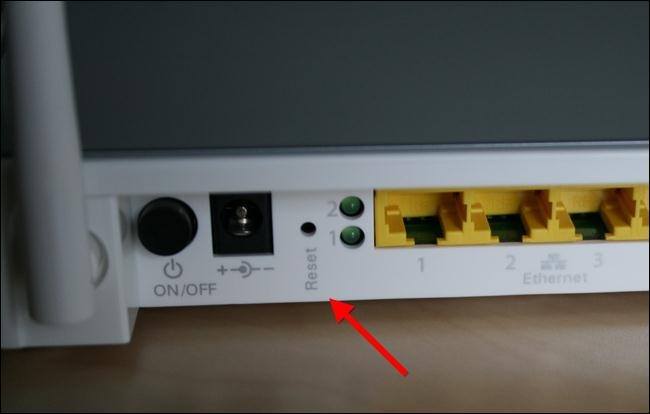
Za resetiranje usmjerivača trebat ćete ga pritisnutigumb (dok je usmjerivač spojen na napajanje) i držite ga oko 10 sekundi. Nakon što otpustite gumb, usmjerivač će se vratiti na tvornički zadane postavke, a zatim ponovno pokrenuti. Ako se gumb nalazi u rupici, morat ćete upotrijebiti savijenu kopču za papir ili neki drugi dugi, uski objekt da biste ga pritisnuli i zadržali.
Nakon resetiranja usmjerivača, možete se prijaviti sa zadanim korisničkim imenom i zaporkom.
Kako proslijediti portove bez poznavanja lozinke
ODNOSE: Kako proslijediti portove na vašem usmjerivaču
Želite li samo otvoriti web usmjerivačsučelja za sučelje i prosljeđivanje za poslužitelj, igru ili drugu vrstu umreženih programa? Ako je to slučaj, ne morate čak ni znati lozinku. Ovaj trik je također koristan ako koristite tuđu mrežu i nemate pristup lozinci.
To funkcionira jer mnogi usmjerivači podržavaju UniversalPlug and Play (UPnP), koji omogućuje programima na vašem računalu da "pitaju" usmjerivač da otvori portove za njih. Ako je na usmjerivaču omogućen UPnP, port će se automatski otvoriti.
Ako program podržava ovu opciju, imat ćeteopćenito ga pronađite u svojim postavkama veze uz konfiguraciju porta. NAT-PMP, koji također možete vidjeti, sličan je način automatskog prosljeđivanja portova, ali manje usmjerivača to podržava.
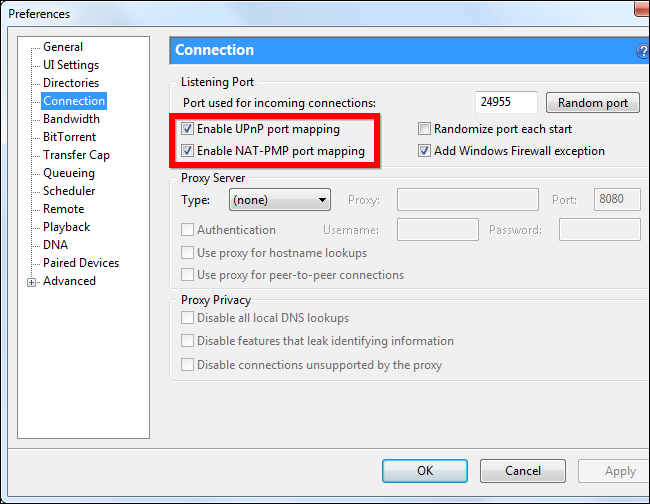
ODNOSE: Kako brzo proslijediti portove na vašem usmjerivaču sa stolne aplikacije
Ako koristite program koji ne uključujeintegrirana podrška za UPnP, nikad se ne bojte. Možete koristiti program poput UPnP PortMapper za brzo prosljeđivanje portova s radne površine. Možete proslijediti bilo koje portove koje želite.

Nakon što resetirate postavke usmjerivača, možete se prijaviti sa zadanim korisničkim imenom i lozinkom i promijeniti lozinku iz web-sučelja.
Kreditna slika: tnarik na Flickr, William Hook na Flickr i DeclanTM na Flickr-u








